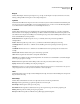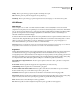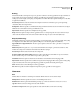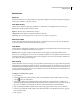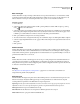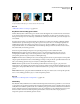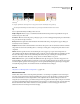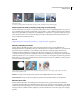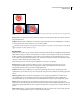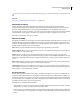Operation Manual
185
ADOBE PREMIERE ELEMENTS GEBRUIKEN 7
Effecten toepassen
U kunt Key niet-rood combineren met Key blauw scherm, Key groen scherm of Videomerge voor probleemgebieden.
Zie ook
“Objecten boven elkaar plaatsen en transparantie” op pagina 158
Effect Matte verwijderen
Met het effect Matte verwijderen worden kleuronregelmatigheden verwijderd uit clips waarin een kleur is
geïntegreerd. Dit is nuttig wanneer alfakanalen worden gecombineerd met vullingstructuren uit aparte bestanden.
Wanneer u beeldmateriaal importeert met een geïntegreerd alfakanaal, moet u mogelijk halo's uit een beeld
verwijderen. Halo's worden veroorzaakt door een sterk contrast tussen de kleur van het beeld en de achtergrondkleur
(ofwel mattekleur). U kunt de halo's verwijderen door de kleur van de matte te verwijderen of aan te passen.
Kies de kleur van de matte in het menu Soort matte.
Effect Key doel-RGB
Het effect Key doel-RGB is een eenvoudigere versie van het effect Chromakey. Met dit effect kunt u een bereik voor de
doelkleur selecteren, maar u kunt het beeld niet laten overvloeien en u kunt de transparantie in grijswaarden niet
aanpassen. Gebruik het effect Key doel-RGB voor scènes die fel verlicht zijn en geen schaduwen bevatten, of voor ruwe
montages die niet in detail hoeven te worden aangepast.
Kleur Hiermee bepaalt u welke kleur in de video transparant wordt gemaakt door het masker.
Gelijksoortigheid Hiermee vergroot of verkleint u het bereik voor de doelkleur dat transparant wordt gemaakt. Hoe
hoger de waarde, des te groter het bereik.
Effenen Hiermee bepaalt u de mate van anti-aliasing (zachter maken) die wordt toegepast op de grens tussen
transparante en ondoorzichtige gebieden. Kies Geen als u scherpe randen zonder anti-aliasing wilt maken. Deze optie
is handig als u scherpe lijnen wilt behouden, zoals lijnen in titels. Kies Hoog of Laag om meer of minder effenen toe te
passen.
Alleen masker Met deze optie geeft u alleen het alfakanaal van de clip weer. Zwart staat voor transparante gebieden,
wit voor ondoorzichtige gebieden en grijs voor deels transparante gebieden.
Slagschaduw Hiermee voegt u een schaduw toe die 50% grijs en 50% ondoorzichtig is, met een verschuiving van 4
pixels omlaag en naar rechts ten opzichte van de ondoorzichtige gebieden van het originele clipbeeld. Deze optie is het
meest geschikt voor eenvoudige graphics zoals titels.
Key track met matte
Met het effect Key track met matte wordt een clip op de achtergrond zichtbaar door een andere, bovenliggende clip
waarbij een derde bestand als masker wordt gebruikt om transparante delen in de bovenliggende clip te maken. Voor
dit effect zijn twee clips en een masker nodig, die elk op een eigen track zijn geplaatst. De witte delen van het masker
zijn ondoorzichtig in de bovenliggende clip, zodat de onderliggende clips daar niet zichtbaar zijn. De zwarte delen in
het masker zijn transparant en de grijze deels transparant.
U kunt mattes op verschillende manieren maken:
• Ontwerp tekst of vormen in de weergave Titels (gebruik alleen beelden die uit grijswaarden bestaan als u lumakey
wilt gebruiken), sla de titel op en importeer het bestand als uw matte.
• Maak een matte van een willekeurige clip door het keyingeffect Videomerge, Chromakey, Key blauw scherm, Key
groen scherm of Key niet-rood te gebruiken en vervolgens de optie Alleen masker van het desbetreffende effect te
kiezen.